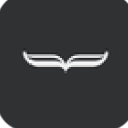

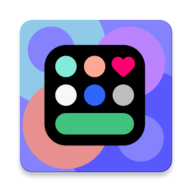
不少用戶們都發現在Mac中使用日式鍵盤存在著標點位置不對的問題呢!那麼,你知道怎麼來解決這個問題麼?想要知道Mac日式鍵盤標點位置問題怎麼解決嗎?快來閱讀下麵這篇文章來學習一下解決辦法吧!最詳細的操作處理步驟就在這裏!

問題主要是出現在使用 Windows 係統的過程中,在 macOS 係統下隻要習慣一下標點符號的位置就好了。在安裝了雙係統之後,進入 Windows 係統的時候會發現鍵盤上標點符號位置並不是標出來的樣子。

1)進入設備管理器
2)展開鍵盤,右鍵選擇“更新驅動程序軟件”>>“瀏覽計算機以查找驅動程序軟件”>>“從計算機的設備驅動程序列表中選取”>>取消勾選“顯示兼容硬件” >>左邊欄往下拉到 Toshiba 選項,對應右邊選擇“Toshiba USB 109 Japanese keyboard”>>更新驅動程序警告,一路點“是”就好了。
3)Command + R 打開“注冊表編輯器”,輸入 regedit 並回車。
4)進入 HKEY_LOCAL_MACHINE >>SYSTEM>>ControlSet001>>Control>>Keyboard Layouts,選擇所有最後兩位是 04 的文件夾,右鍵 Layout File 項“修改”,將內容改為 kbdjpn.dll 即可。
5)重啟就能解決問題。

如果你是在 macOS 係統中安裝 Windows 虛擬機,則需要修改上麵的第二個步驟:
2)展開鍵盤,右鍵選擇“更新驅動程序軟件”>>“瀏覽計算機以查找驅動程序軟件”>>“從計算機的設備驅動程序列表中選取”>>去掉“顯示兼容硬件”前麵的勾>>左邊直接選擇(標準鍵盤)選項,對應右邊往上選擇“Japanese PS/2 Keyboard(106/109 Key)”>>更新驅動程序警告,一路點“是”就好了。
通過上麵的方法,Mac用戶們就可以去修改日式鍵盤的標點問題了呢!